Backup do site WordPress por WPvivid Review - Plugin gratuito poderoso
Publicados: 2019-03-11Os backups do WordPress são uma das coisas mais importantes a serem consideradas quando você inicia um novo blog ou se já possui um blog WordPress. Backups regulares são uma das coisas mais importantes e, como um blogueiro sério, você não pode ignorá-lo.
Se você é desenvolvedor do WordPress e cria sites para os clientes, é seu dever educar seus clientes sobre a importância de backups regulares.
O WordPress não possui recursos de backup integrados, mas oferece a opção de instalar plug-ins para adicionar qualquer tipo de recurso ausente que você precise para o seu site.
Existem muitos plugins de backup WordPress gratuitos e pagos disponíveis para você. A maioria dos plugins de backup gratuitos oferece recursos suficientes para fazer backup do seu site e alguns plugins gratuitos ainda permitem que você restaure seu site gratuitamente.
Por outro lado, plugins e serviços de backup premium oferecem recursos mais avançados, backups em tempo real ou sob demanda e mais armazenamento para seus backups.
Backup do site WordPress por WPvivid – Plugin grátis
Hoje, vou revisar um novo plug-in de backup que oferece backups automáticos do WordPress para armazenamento em nuvem (Dropbox, Amazon S3, Microsoft OneDrive, Google Drive etc) e restauração com um clique. Tudo de graça.
Este novo plugin de backup e restauração do WordPress oferece atualmente dois recursos necessários. 1: Backups automáticos e 2: Restauração com um clique.
FÁCIL MIGRAÇÃO DE SITE A futura versão deste novo plugin da WPVivid permitirá que você migre seu site para novos servidores também. Se você desenvolver sites WordPress localmente, o recurso de migração de sites será útil para migrar facilmente um site do localhost para o servidor ativo.
Recursos disponíveis
Atualmente, você obtém os seguintes recursos com este plugin gratuito. Eu destaquei 2 dos meus recursos favoritos. Se você tem um site com um grande banco de dados e muitos arquivos, você está obtendo todos os recursos necessários para fazer backup do seu site sem gastar um único dólar.
- Backup manual
- Filtrar arquivos grandes
- Suporte a banco de dados grande
- Otimização para hospedagem na web
- Limites de backup
- Divisão de backup
- Sem limite para o tamanho do backup
- Backup para localhost
- Limpar arquivos indesejados
- Agendar backups automatizados
- Personalizar o conteúdo de backup
- Baixar Backup
- Relatório de e-mail instantâneo
- Arquivos de registro
- Design responsivo
- Suporte ao WordPress MU
Dropbox, Google Drive e Microsoft OneDrive são serviços gratuitos e você pode usar seu armazenamento gratuito para fazer backup de seus sites WordPress. Se você deseja fazer backup em seu serviço de hospedagem, este plug-in oferece a opção de escolher um nome para o diretório local.
Bloqueie um backup : você pode manter vários backups do seu site e, com o recurso de bloqueio, pode manter um backup protegido contra exclusão automática.
Você recebe suporte com plugin gratuito
Mesmo assim, este é um plugin gratuito, mas você recebe 3 tipos de suporte.
SUPORTE DO FÓRUM: Poste perguntas para obter respostas mais rápidas no fórum de suporte do WordPress.org para o plugin.
SUPORTE POR E-MAIL: Deixe-nos uma mensagem em nossa página de contato e responderemos em breve.
FAQS: Confira nossa seção de FAQs na página, você pode facilmente encontrar uma resposta para a maior parte.
Instalação
O plugin está disponível no diretório de plugins do WordPress. Ou você também pode instalá-lo a partir do Painel do WordPress.
Vá para Plugins – Adicionar novo e digite WPvivid ou WPvivid backup na caixa de pesquisa. Você verá o plug-in conforme mostrado na captura de tela abaixo.
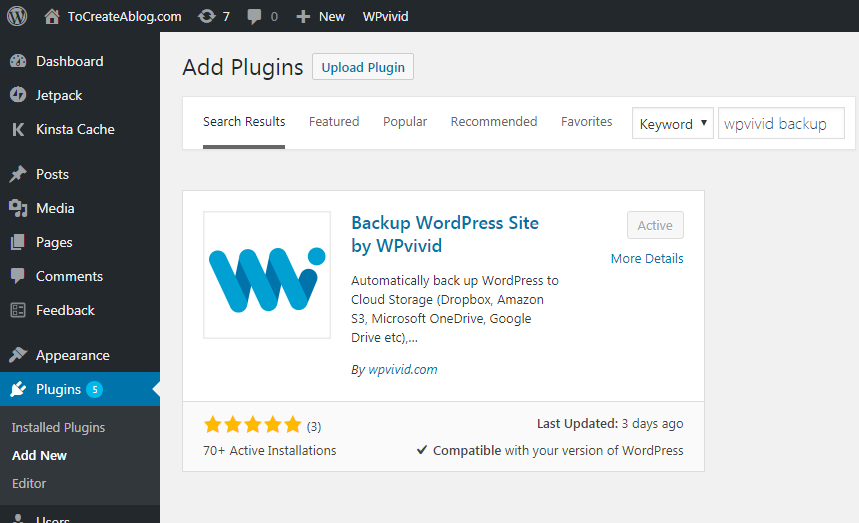
Instale este plugin e ative-o. Você verá a tela de opções a seguir.
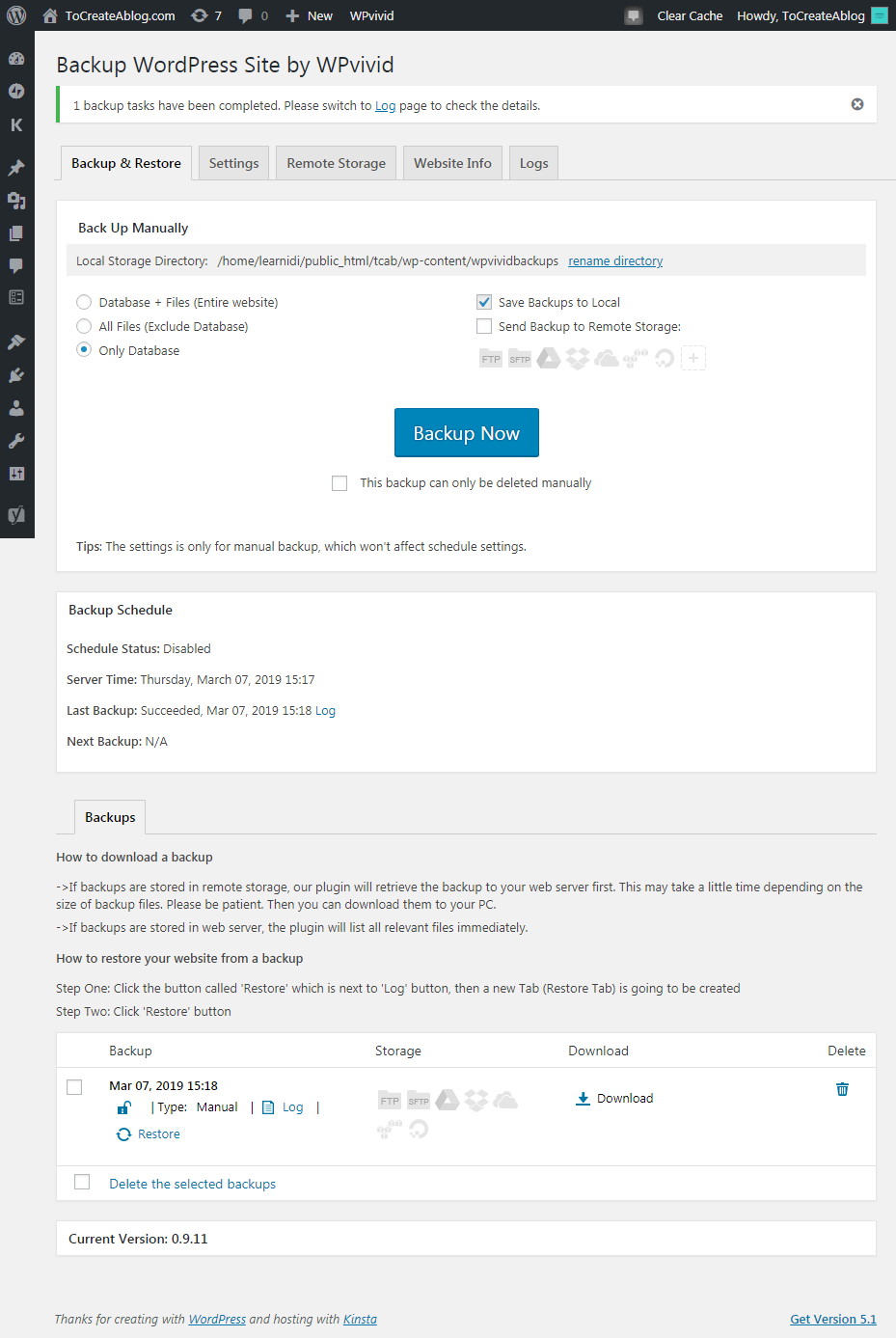
Você tem cinco guia.
- Restauração de backup
- Definições
- Armazenamento remoto
- Informações do site
- Histórico
Você pode clicar em cada guia para visualizar opções e configurações adicionais. Quando você clica em qualquer Aba, o plugin não cobre a página inteira, gosto muito desse recurso.
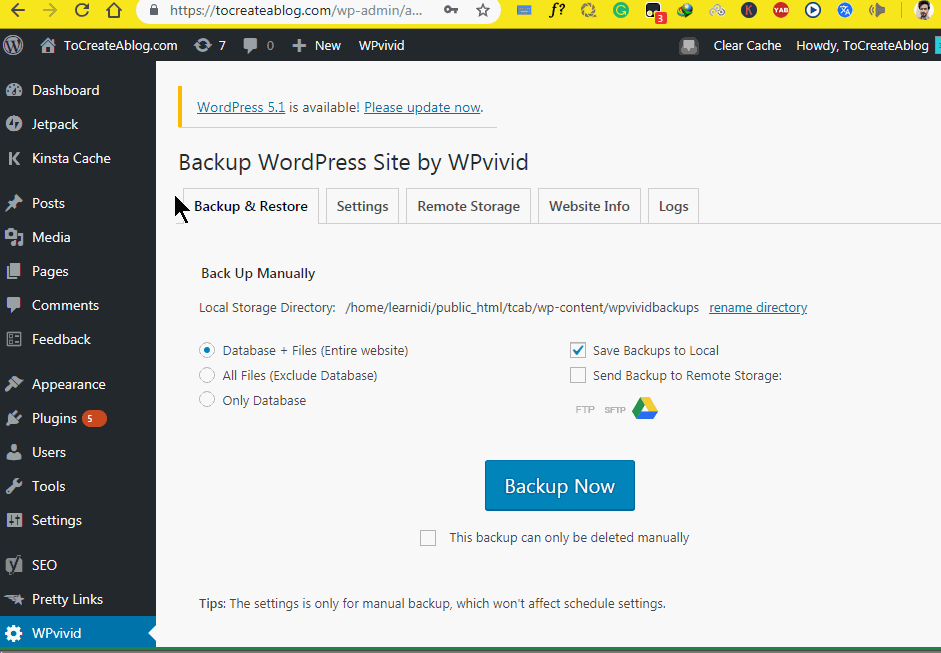
Backup e restauração permite fazer backup manualmente
- Banco de dados + arquivos (site inteiro)
- Todos os arquivos (excluir banco de dados)
- Apenas banco de dados
Nesta página, você pode salvar backups no diretório local ou enviar backup para armazenamento remoto.

Diretório local significa que os backups serão salvos em seu servidor web em uma pasta chamada wpvividbackups. Você pode renomear esta pasta clicando no link Renomear diretório abaixo do título Fazer backup manualmente.
Marque a opção Este backup só pode ser excluído manualmente para bloquear seu backup.
Se você clicar no botão Fazer backup agora, um backup local será gerado para você. Você pode bloquear, baixar, excluir e restaurar este backup.
Guia de configurações de backup
Você tem as seguintes opções na guia Configurações.
- Compactar arquivos a cada xMB
- Exclua os arquivos maiores que xMB
- Tempo limite de execução do script PHP
- Nome da pasta de backup
- Remover backups desatualizados
- Ativar agendamento de backup
- Escolha como arquivar seus backups
- Relatório de e-mail
- Lixo limpo
- Configurações de exportação/importação
Clique na guia Configurações e escolha as configurações melhores e adequadas para o seu ambiente de hospedagem. Por padrão, o plug-in WPVidid Backup compactará todos os arquivos a cada 400 MB. Você também pode excluir os arquivos maiores que o tamanho escolhido.
Alguns provedores de hospedagem na web limitam arquivos zip grandes (por exemplo, 200 MB) e, portanto, dividir seu backup em várias partes é uma maneira ideal de evitar atingir a limitação se você estiver executando um site grande. Esta opção permite ajustar o valor se você encontrar erros de backup. Se você usar um valor de 0 MB, nenhum arquivo de backup será dividido.
A seção Pasta de backup permite renomear o nome do diretório de backup local. O nome padrão da pasta de backup local é wpvividbackups .
Na guia Configurações, você tem a opção de excluir backups desatualizados de diretórios locais e remotos.
Configurações de agendamento
Por padrão, as opções adicionais ficam ocultas. Quando você ativa a configuração da opção Ativar agendamento de backup , as opções ocultas são reveladas. Você pode ver todas as opções na captura de tela abaixo.

Escolha como arquivar seus backups
Se você estiver usando um plano de hospedagem compartilhada, as configurações padrão são preferidas para o seu site. Se você estiver usando um serviço de hospedagem rápido e poderoso como Kinsta, habilite a opção Compactar e Arquivar . Isso causará um uso mais alto da CPU e é recomendado em um ambiente de hospedagem VPS/dedicado.
Relatório de e-mail : Você também pode receber relatórios de e-mail instalando o plugin WordPress SMTP.
Armazenamento remoto
O plugin WPVivid Backup permite que você use os seguintes serviços como uma opção de backup remoto.
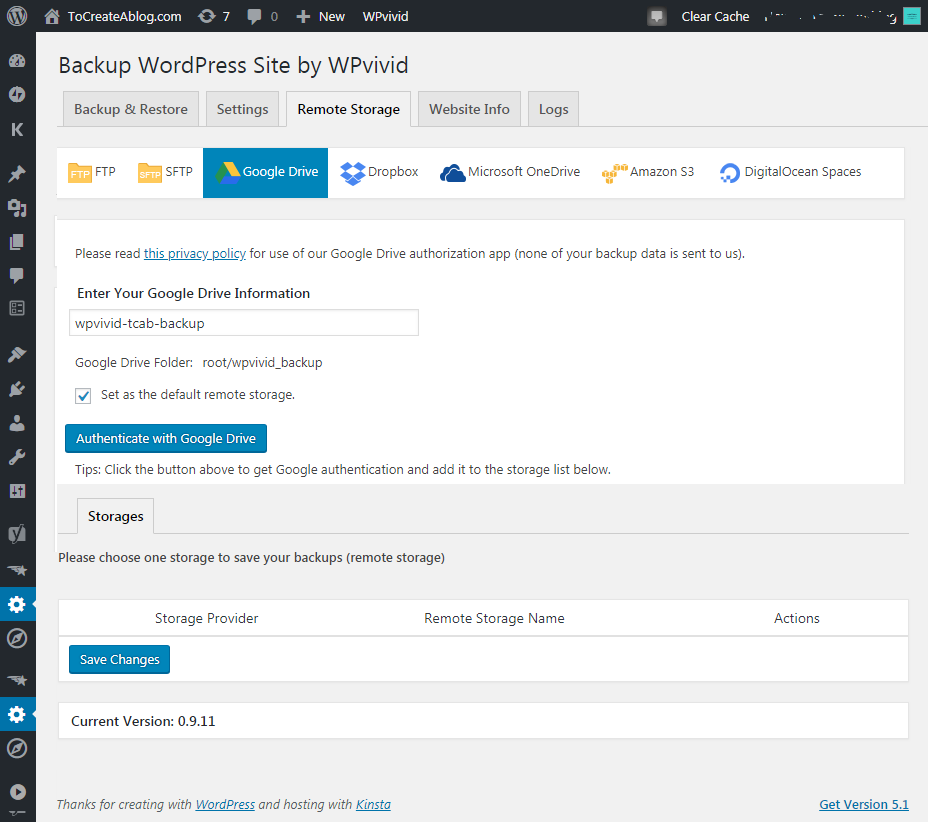
- FTP
- SFTP
- Dropbox
- Amazon S3
- Google Drive
- Microsoft OneDrive
- Espaços oceânicos digitais
Para usar o Google Drive como um serviço de backup remoto, selecione Google Drive e digite um nome para o backup, como wpvivid-sitename-backup, e marque ou desmarque Definir como armazenamento remoto padrão. opção.
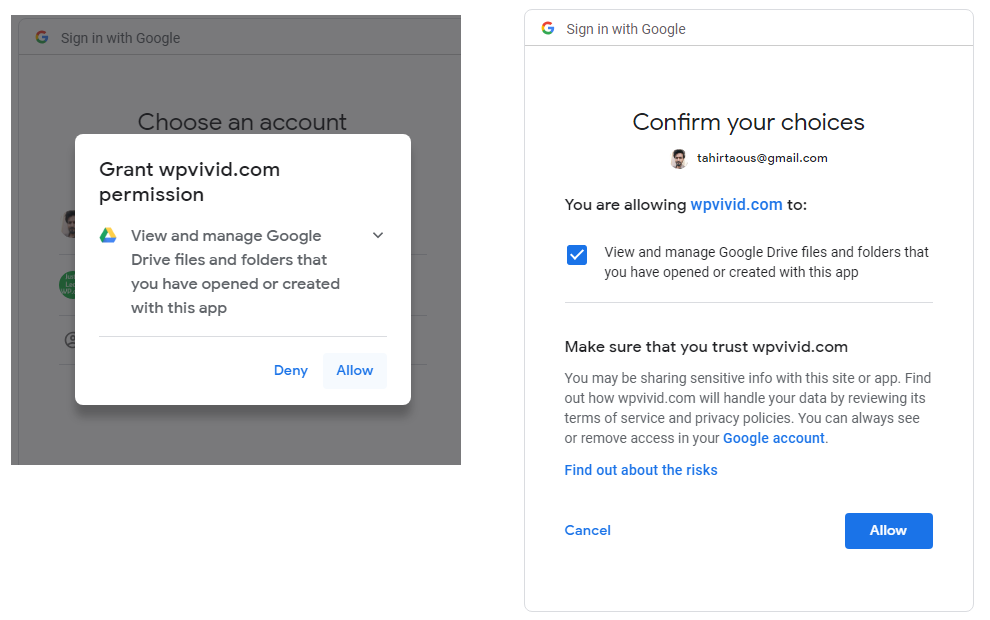
Por fim, clique no botão Autenticar com o Google e faça login com sua conta do Google para conceder permissão. Você verá uma mensagem de aviso do Google. Clique no botão Permitir.
Criar um backup de teste
Depois de adicionar a conta do Google como um serviço de backup remoto, você precisa garantir que o plug-in possa fazer backup do seu site no Google Drive.
Vá para a guia Backup e restauração. Selecione a opção Enviar Backup para Armazenamento Remoto e clique no botão Azul Backup Agora.
No nosso caso, o tamanho total do arquivo foi de 292,45 MB e o tamanho do banco de dados foi de 8 MB. O processo de backup foi concluído em menos de um minuto.
Depois de criar o primeiro backup remoto com o plugin WPVidid, pude ver uma nova pasta wpvivid_backup com nosso arquivo de backup completo compactado no meu Google drive.
Também consegui baixar e excluir o backup do painel do WordPress. Depois de excluir o backup do painel do WordPress, o arquivo de backup também foi excluído do Google Drive.
Nosso veredicto
Pessoalmente, adoro este plugin por várias razões. Interface simples, fácil de usar, muitas opções de retorno e é grátis.
Se você não estiver usando nenhum plug-in de backup ou qualquer outro plug-in de backup, experimente este plug-in, eu prometo, você vai adorar.
Faça o download do plug-in de backup do site WordPress por WPvivid
